tgoop.com/srv_admin/4126
Last Update:
Где вы оставляете следы, когда подключаетесь по SSH к серверу на базе Linux? Собрал краткую подборку основных ваших артефактов в Debian. Будет актуальна во всех дистрибутивах на её основе. Для других могут отличаться только частности в виде имён и путей к логам, но общий смысл будет тот же.
На всякий случай сразу предупреждаю, что если логи отправляются во внешнее хранилище, то вы там наследили сразу в момент подключения. Поэтому важно иметь своё внешнее по отношению ко всем серверам хранилище системных логов.
1️⃣ Подключение по SSH фиксируется в /var/log/auth.log. С ним всё просто - это текстовый лог. Сразу посмотреть удачные подключения можно так:# grep 'Accepted' /var/log/auth.log
Лога может не быть, либо логи могут параллельно храниться в journald. Смотреть так:# journalctl -u ssh -r
2️⃣ Информация о подключении будет записана в бинарный лог /var/log/wtmp. Смотреть в консоли командой last. Увидите информацию о дате логина, пользователе, его IP адресе. Там же дополнительно хранится информация о загрузках и выключениях сервера, в том числе кем они были инициированы. Могу сразу для расширенной информации посоветовать ключи: last -Faiwx.
3️⃣ Информация о последнем логине пользователя хранится в бинарном файле /var/log/lastlog. Смотреть одноимённой консольной командой lastlog. Увидите список всех системных пользователей и дату их последнего подключения вместе с IP адресом.
4️⃣ Пока вы не отключились, информация о вашей активной сессии вместе с остальными сессиями хранится в бинарном файле /var/run/utmp. Смотреть информацию оттуда можно командой who.
5️⃣ Если во время подключения были неудачные попытки с неправильным логином и паролем, то эта информация будет сохранена в бинарном файле /var/log/btmp. Смотреть командой lastb.
6️⃣ Если что-то делали в консоли, то информация об этом сохранится в текстовом файле ~/.bash_history. Если не хотите, чтобы это происходило, после логина измените место хранения истории через переопределение переменной. Выполните в консоли:# export HISTFILE=/dev/null
В рамках сессии история будет сохраняться и отображаться по команде history, но в файл записана не будет.
Для скрытия информации о подключении можно банально обнулить указанные выше логи и бинарные файлы. О вас не останется информации, но станет понятно, что кто-то подключался. Я, кстати, с подобным сталкивался. Когда только устроился в одну компанию. Через несколько дней после начала работы, когда стал проверять все серваки и разбираться в инфраструктуре, заметил на одном из серверов очищенную историю и прочие следы. Остаётся только гадать, что там делал бывший админ.
Просто взять и удалить информацию о себе из бинарных файлов не очень просто. Как один из вариантов - взять готовый скрипт, который на основе IP адреса вычистит информацию в том числе из бинарных логов. У меня на Debian 12 он не завёлся. Всё время ругался на UTMP block size. Мучал уже родной ChatGPT с chatgpt.com на эту тему, не смог помочь. Много всего предложил, но ничего не помогло. В конце предложил по-другому очистить файл: удалить и заново создать. Забил.
Для того, чтобы от подобных очисток защититься, достаточно на любом Linux сервере запустить syslog сервер или systemd-journal-remote. И вы всегда будете знать, кто и когда к вам подключается. Для логов службы sshd не нужно ни много ресурсов, ни места на диске. Нет нужды разворачивать какое-то специальное хранилище для логов, если у вас в нём нет нужды. Я отдельно для syslog сервера поднимал виртуалку 1CPU/512M/10G.
❗️Если заметка вам полезна, не забудьте 👍 и забрать в закладки.
#terminal #security
BY ServerAdmin.ru
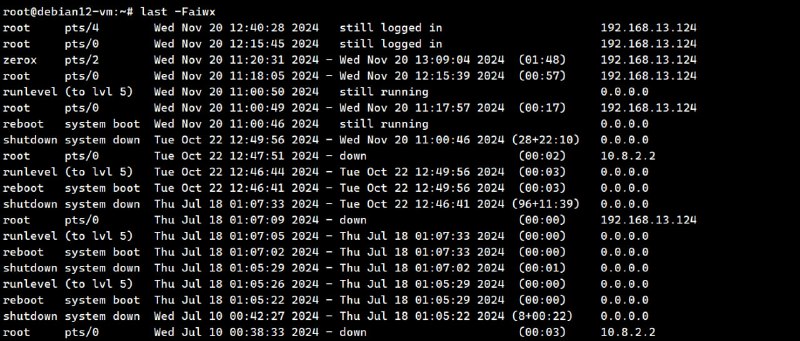
Share with your friend now:
tgoop.com/srv_admin/4126
